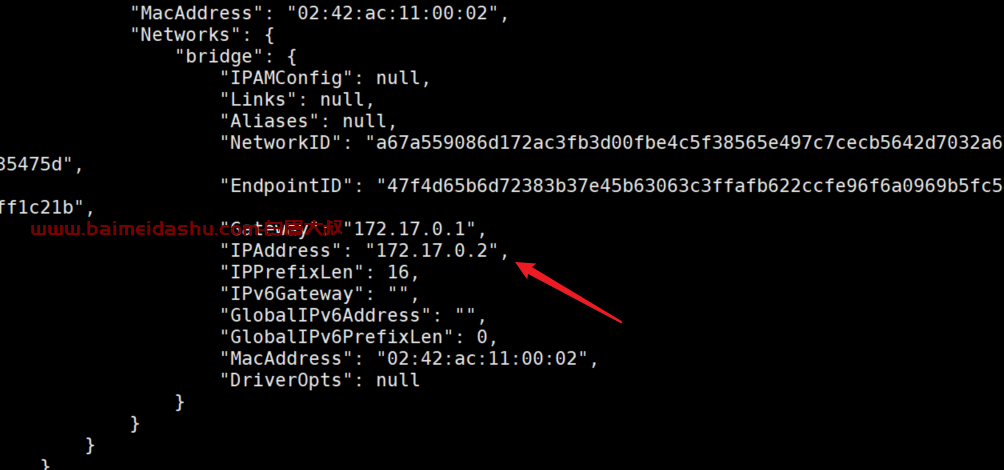docker 容器管理常用命令
docker 镜像管理基础
1。查看镜像
docker image ls
docker image ls -q # 只查看镜像的id
docker images # 等效于"docker image ls"
给镜像打标签
docker image tag hello-world baimei-hello-world:v0.1
删除镜像
docker image rm hello-world
docker image rm -f `docker image ls -q` # 删除本地的所有镜像。
docker image rm -f feb5d9fea6a5 # 基于镜像ID强制删除镜像,尽管该镜像被其他镜像或容器引用。
下载镜像
docker pull nginx:1.14.2 # 下载一个nginx版本号为1.14.2的镜像。
docker pull tomcat:9 # 下载一个tomcat9的镜像
docker save
docker load
docker push
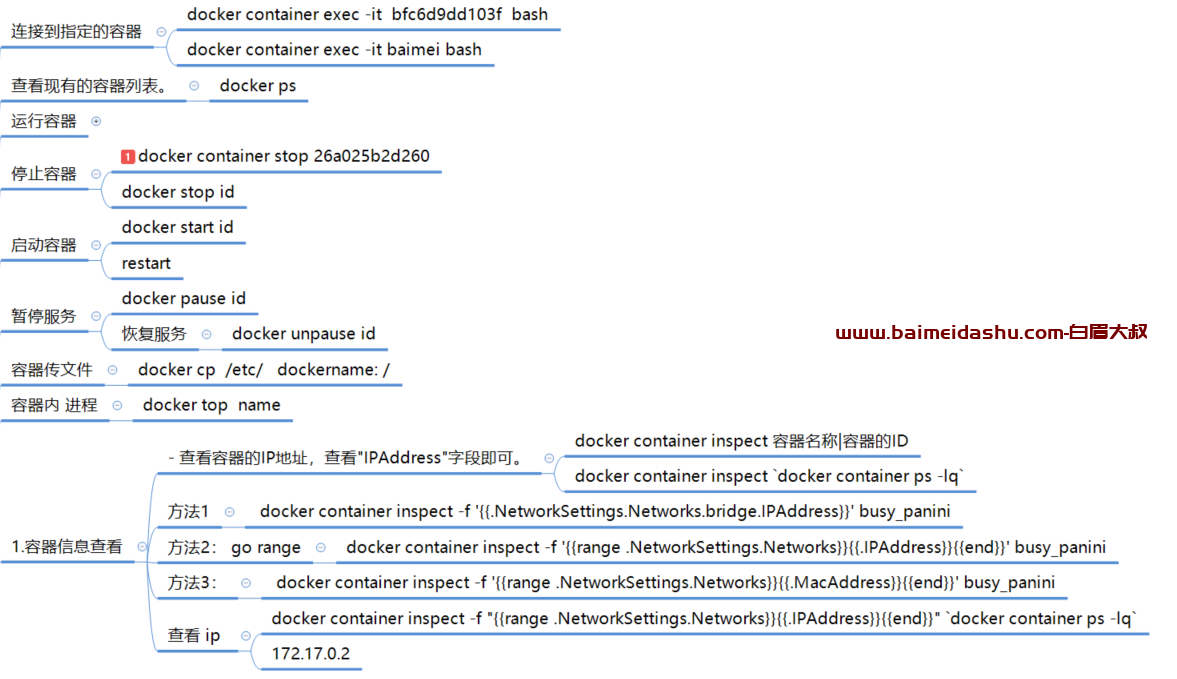
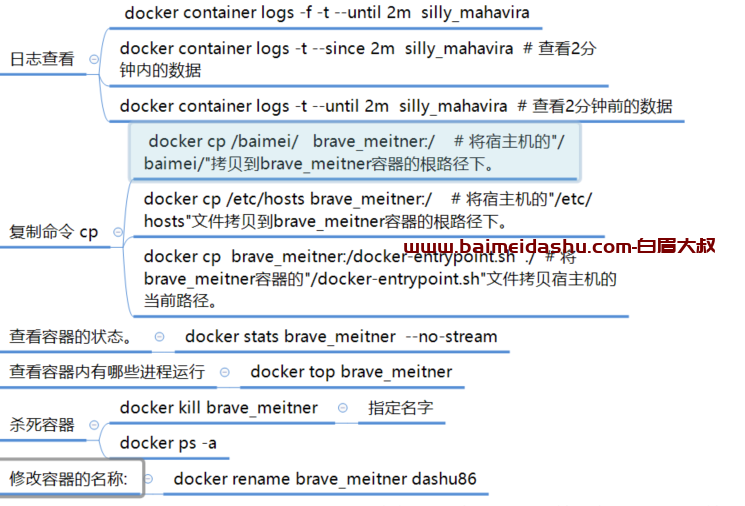
增删改查
(1)- 查
docker ps # 查看现有的容器列表。
docker ps -a # 查看容器运行的所有状态
docker ps -l # 查看最新一个容器创建的信息。无论该容器处于什么状态均可查看。

(2)- 运行容器
docker run nginx:1.16 # 将容器放在前台运行
docker run -d nginx:1.16 # 将容器放在后台运行
docker container run -i -t centos:7 # -i表示交互模式,-t表示分配一个终端。
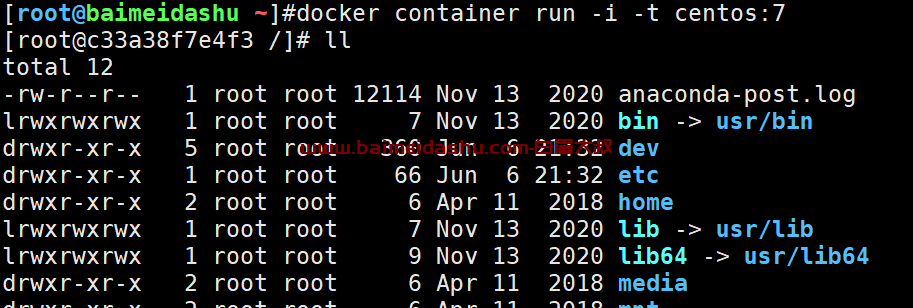
docker container run -itd --name baimei centos:7 # --name表示给容器起名字。

docker run -itd -e SCHOOL=baimei -e CLASS=dashu --name baimei centos:7 #-e表示向容器传递环境变量
我们进入容器 ,查一下 环境变量:
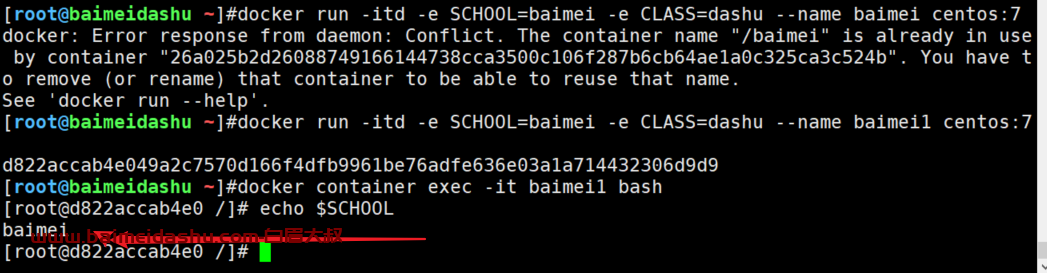
docker run -d -p 10.0.0.201:80:80 nginx:1.16 # 将nginx容器的80端口通过10.0.0.201网卡暴露。
- 连接到指定的容器
docker container exec -it baimei bash
指定id 也可以进去
docker container exec -it bfc6d9dd103f bash
- 删除所有容器
docker container rm -f `docker container ps -qa`
- 查看容器的IP地址,查看"IPAddress"字段即可。
docker container inspect 容器名称|容器的ID
docker container inspect `docker container ps -lq`
停止容器
docker container stop 26a025b2d260
(11)复制命令 cp
docker cp /baimei/ brave_meitner:/ # 将宿主机的"/baimei/"拷贝到brave_meitner容器的根路径下。
docker cp /etc/hosts brave_meitner:/ # 将宿主机的"/etc/hosts"文件拷贝到brave_meitner容器的根路径下。
docker cp brave_meitner:/docker-entrypoint.sh ./
# 将brave_meitner容器的"/docker-entrypoint.sh"文件拷贝宿主机的当前路径。
(12)日志查看
docker container logs -f -t --until 2m silly_mahavira
docker container logs -t --since 2m silly_mahavira # 查看2分钟内的数据
docker container logs -t --until 2m silly_mahavira # 查看2分钟前的数据
(13)1.容器信息查看
1.容器信息查看
- 查看容器的IP地址,查看"IPAddress"字段即可。
docker container inspect 容器名称|容器的ID
docker container inspect `docker container ps -lq`
方法1
docker container inspect -f '{{.NetworkSettings.Networks.bridge.IPAddress}}' busy_panini
方法2: go range
docker container inspect -f '{{range .NetworkSettings.Networks}}{{.IPAddress}}{{end}}' busy_panini
方法3:
docker container inspect -f '{{range .NetworkSettings.Networks}}{{.MacAddress}}{{end}}' busy_panini
查看 ip
docker container inspect -f "{{range .NetworkSettings.Networks}}{{.IPAddress}}{{end}}" `docker container ps -lq`
172.17.0.2
查看容器的状态。
docker stats brave_meitner --no-stream
查看容器内有哪些进程运行
docker top brave_meitner
杀死容器
docker kill brave_meitner
指定名字
docker ps -a
修改容器的名称:
docker rename brave_meitner dashu86
 51工具盒子
51工具盒子